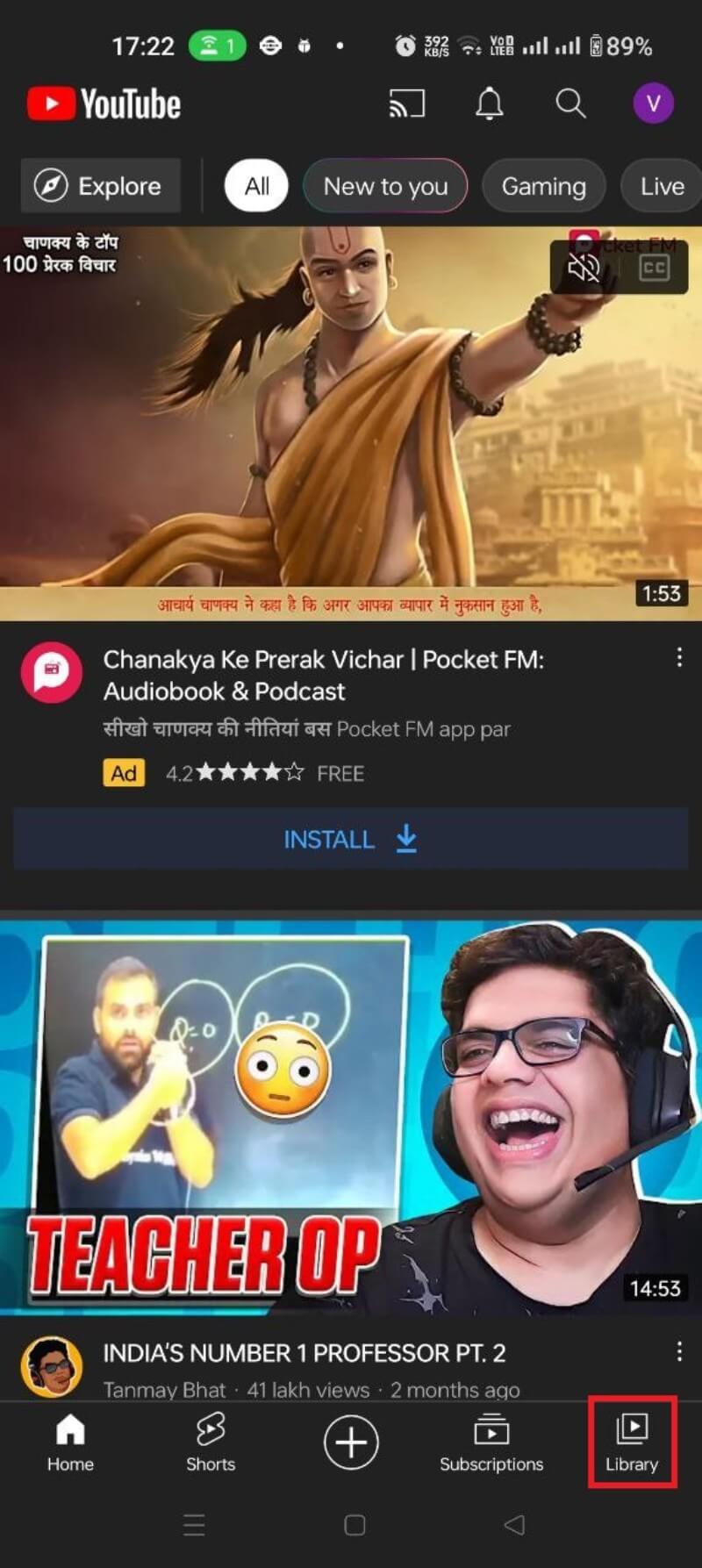Cómo bloquear actualizaciones automáticas de apps en Microsoft Store
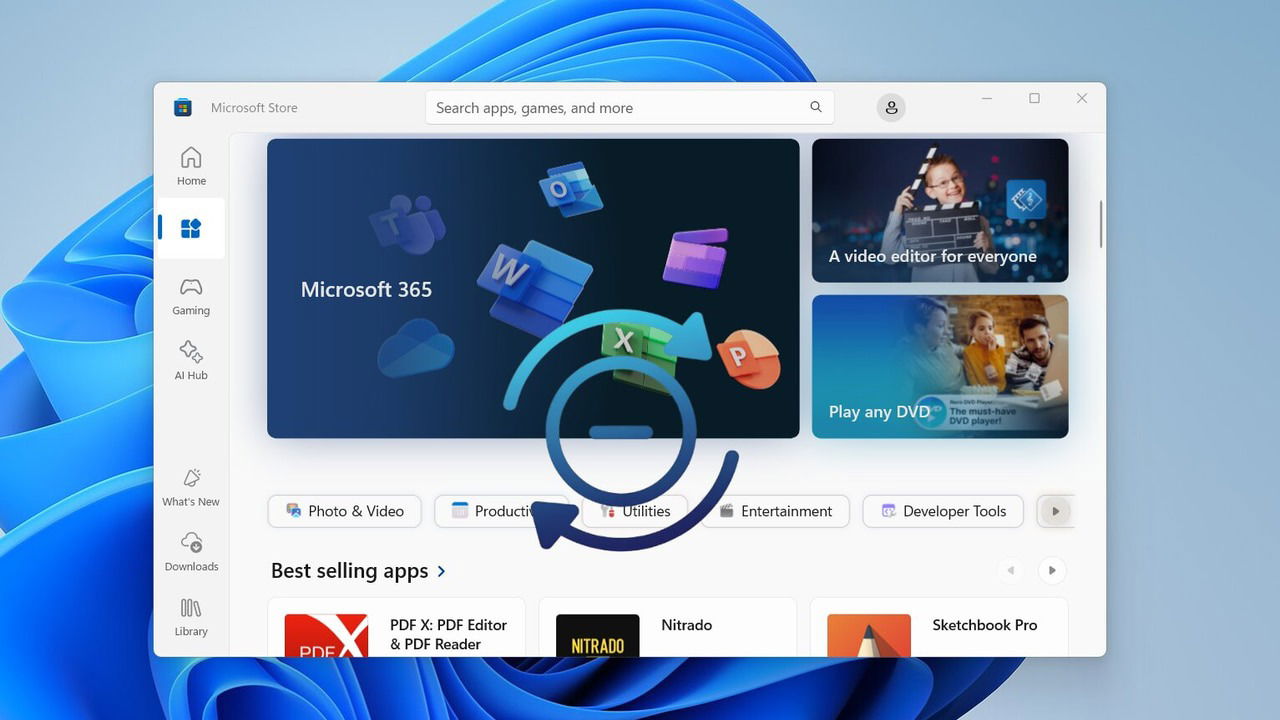
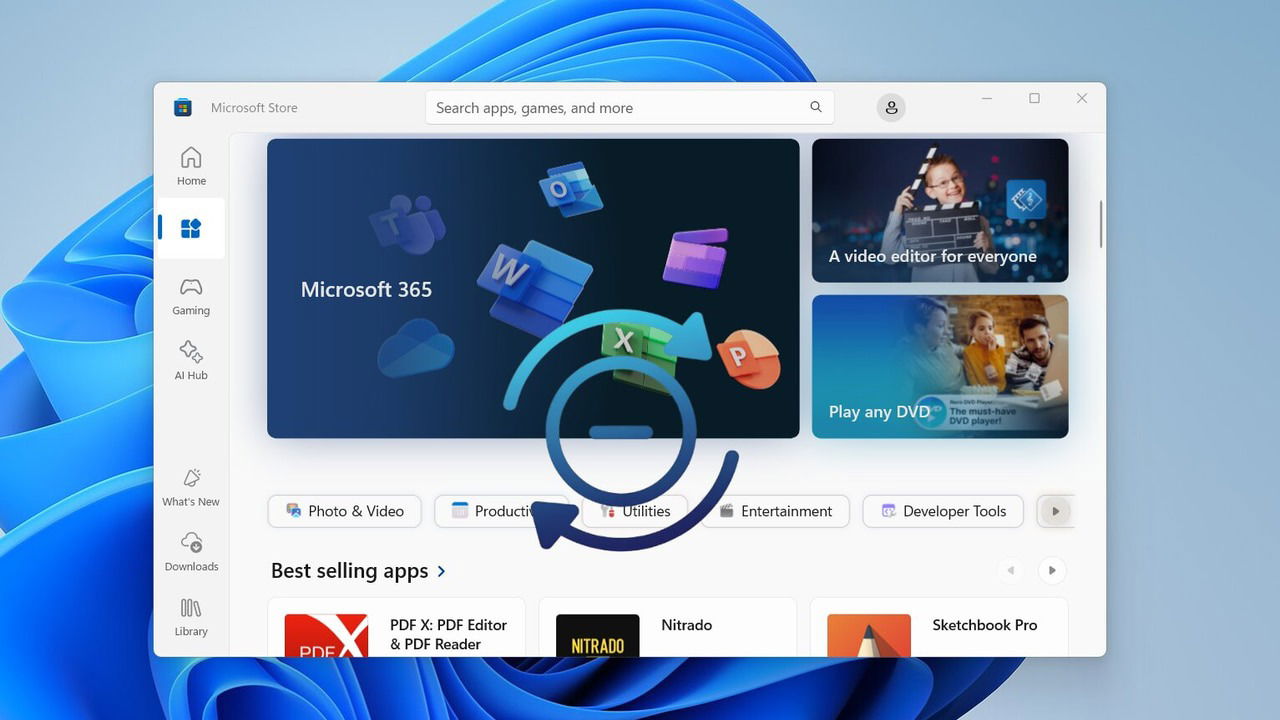
Introducción
Como ocurre con Windows Update, Microsoft ha eliminado la opción persistente para apagar las actualizaciones automáticas de apps en la Microsoft Store. Ahora la tienda solo permite pausar actualizaciones entre 1 y 5 semanas. Eso mejora la seguridad, pero limita el control del usuario. Si prefieres bloquear las actualizaciones forzadas, las siguientes soluciones ofrecen alternativas prácticas. Lee las advertencias y combina métodos si quieres más fiabilidad.
Importante: Ninguna de estas técnicas garantiza que las actualizaciones queden bloqueadas de forma irrevocable. Microsoft puede cambiar el comportamiento del sistema con una actualización de Windows.
Métodos principales para bloquear actualizaciones
1) Deshabilitar la tarea programada de la Microsoft Store
La Microsoft Store usa una tarea programada para buscar actualizaciones. Esta es la principal causa de las actualizaciones en segundo plano. Deshabilitar esa tarea reduce significativamente las comprobaciones automáticas.
Pasos:
- Abre el menú de búsqueda de Windows y busca “Task Scheduler” o “Programador de tareas” y abre la aplicación.
- Navega a Task Scheduler Library → Microsoft → Windows → InstallService.
- Haz clic derecho sobre las entradas ScanForUpdates y ScanForUpdatesAsUser y selecciona Disable.
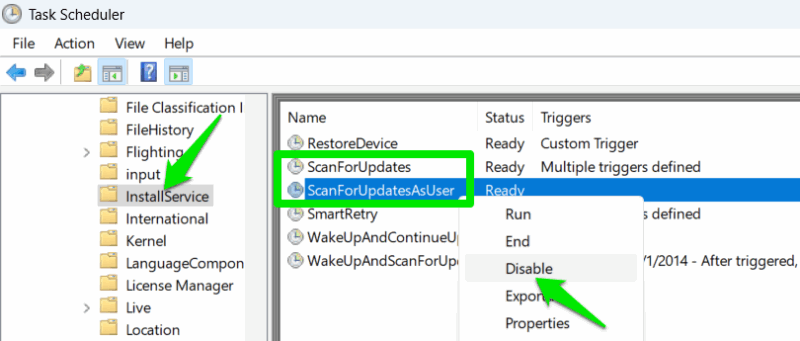
Notas:
- Esto evita la comprobación automática programada, pero no impide que el usuario pulse “Comprobar si hay actualizaciones” dentro de la Store.
- Algunas apps pueden incorporar su propio verificador de versiones y actualizarse independientemente.
2) Detener el servicio Microsoft Store Install Service
El servicio Microsoft Store Install Service gestiona instalaciones y actualizaciones. Detener y deshabilitar este servicio evita que la Store instale o actualice apps hasta que lo vuelvas a activar.
Pasos:
- Busca “services” o “Servicios” en Windows Search y abre la app Servicios.
- Escribe “Microsoft Store Install Service” para encontrar la entrada rápidamente.
- Haz clic derecho y abre Propiedades.
- Presiona Detener y luego selecciona Tipo de inicio: Disabled.
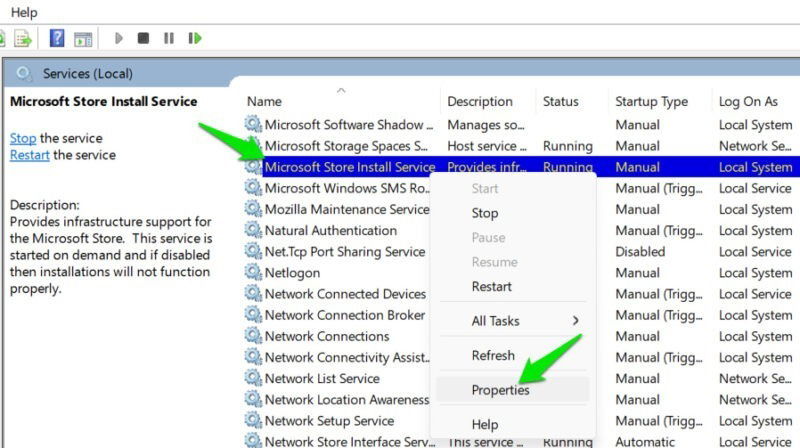
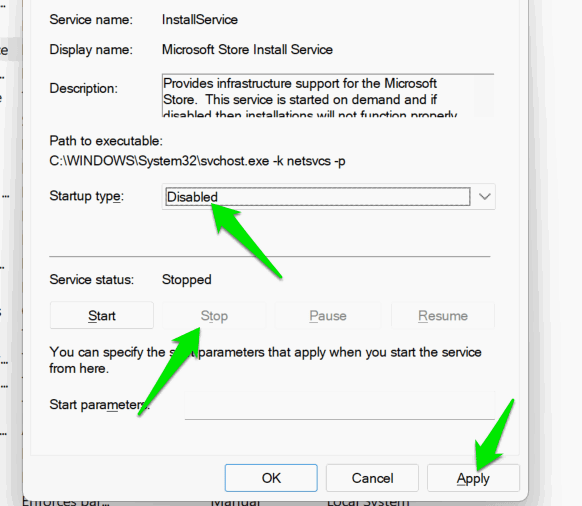
Precauciones:
- No podrás instalar nuevas apps desde la Store mientras el servicio esté deshabilitado. Habilítalo temporalmente para instalar y luego vuelve a desactivarlo si lo deseas.
- Algunas funciones de la Store seguirán funcionando en modo lectura (explorar y descargar páginas), pero las operaciones de instalación quedarán bloqueadas.
3) Usar el Editor de directivas de grupo para desactivar actualizaciones
El Editor de directivas de grupo (GPO) incluye una opción concreta para desactivar la descarga e instalación automática de actualizaciones de la Store. Funciona en ediciones Pro y superiores.
Pasos:
- Busca “gpe” o “Editar directiva de grupo” en la búsqueda de Windows y abre la herramienta.
- Ve a Computer Configuration → Administrative Templates → Windows Components → Store.
- En el panel derecho, abre la política Turn off Automatic Download and Install of updates y configúrala en Enabled.
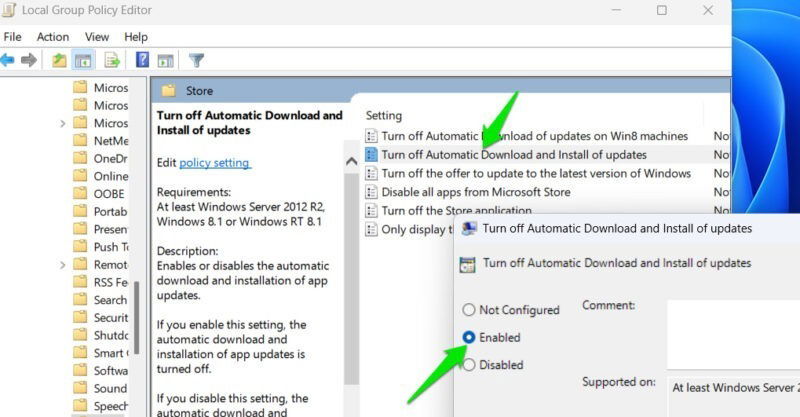
Efecto:
- Al activar esta política, la opción de actualización automática en la Microsoft Store se desactivará y se pondrá en gris. Ten en cuenta que Microsoft puede cambiar estas claves en futuras versiones.
4) Descargar apps directamente desde el desarrollador
Algunos programas que aparecen en la Microsoft Store también ofrecen instaladores directos (MSI, EXE) en la web del desarrollador. Esos instaladores suelen pedir permiso antes de actualizar o incluyen un actualizador separado que puedes controlar.
Consejos:
- Busca el nombre de la app seguido de “download” o “sitio oficial”.
- Prefiere la página oficial del desarrollador para evitar paquetes alterados.
Alternativas y enfoques complementarios
- Bloquear acceso de la Store a Internet mediante el firewall local puede impedir descargas, pero puede afectar otras funciones del sistema y no es infalible. Requiere reglas precisas para evitar romper dependencias.
- Herramientas de control de aplicaciones empresariales (AppLocker, Microsoft Endpoint Manager) permiten políticas más robustas en entornos corporativos.
- Usar cuentas sin permisos administrativos reduce la capacidad de la Store para hacer cambios a nivel sistema, aunque no impide completamente las actualizaciones por usuario.
Cuándo fallan estos métodos y contrajemplos
- Actualizaciones forzadas tras un parche de Windows: Microsoft puede integrar cambios que anulen las restricciones.
- Actualizaciones iniciadas manualmente por el usuario o por el propio instalador de la app: la tarea o el servicio no evita acciones manuales ni actualizadores independientes.
- Apps con actualizador propio: muchas aplicaciones tienen su propio servicio o tarea que busca actualizaciones fuera de la Store.
Cómo verificar que las actualizaciones están bloqueadas
Criterios de verificación:
- La tarea ScanForUpdates aparece como “Disabled” en el Programador de tareas.
- Microsoft Store Install Service está detenido y su tipo de inicio es Disabled en Servicios.
- La directiva de grupo está marcada como Enabled y el ajuste de actualización automática en la Store aparece en gris.
Prueba rápida:
- Abre Microsoft Store y pulsa “Comprobar si hay actualizaciones”. Si la Store no inicia descargas automáticas ni instala actualizaciones, la medida está funcionando.
- Revisa el historial de actualizaciones de la Store y comprueba que no hay instalaciones recientes.
Revertir cambios (pasos de restauración rápidos)
- Para restaurar la búsqueda programada: abre el Programador de tareas y habilita ScanForUpdates y ScanForUpdatesAsUser.
- Para reactivar el servicio: abre Servicios, cambia el Tipo de inicio a Manual o Automático y pulsa Iniciar.
- Para quitar la GPO: en el Editor de directivas de grupo, vuelve a configurar la política como Not configured o Disabled.
Checklist según el rol
Para usuarios finales:
- Deshabilitar la tarea ScanForUpdates.
- Detener InstallService si no necesitas instalar apps frecuentemente.
- Probar abrir la Store y comprobar manualmente el estado de actualizaciones.
Para administradores de TI:
- Aplicar GPO en equipos del dominio si procede.
- Documentar el procedimiento de reversión y comunicarlo al equipo.
- Monitorizar cambios tras parches de Windows y validar que las restricciones continúan funcionando.
Riesgos y mitigaciones
Riesgo: Falta de actualizaciones de seguridad en apps.
- Mitigación: Revisa y actualiza manualmente las apps críticas regularmente.
Riesgo: Pérdida de capacidad para instalar nuevas apps.
- Mitigación: Habilita temporalmente el servicio InstallService para instalar y luego vuelve a deshabilitarlo.
Riesgo: Romper dependencias del sistema o de otras apps al usar firewall para bloquear la Store.
- Mitigación: Implementa reglas de firewall específicas y prueba en un equipo de ensayo.
Mini metodología recomendada
- Identifica tus prioridades (control total vs comodidad).
- Aplica la medida menos intrusiva primero (GPO si eres administrador, deshabilitar la tarea si eres usuario).
- Comprueba el impacto durante 48–72 horas.
- Añade medidas complementarias (detener InstallService, reglas de firewall) si es necesario.
- Documenta y planifica una ventana para reversión antes de aplicar cambios masivos.
Glosario en una línea
- InstallService: Servicio que gestiona instalaciones y actualizaciones desde la Microsoft Store.
- Programador de tareas: Herramienta de Windows para ejecutar tareas programadas.
- GPO: Editor de directivas de grupo que aplica configuraciones a equipos y usuarios.
Resumen final
Las restricciones nativas en la Microsoft Store reducen hoy las opciones para desactivar actualizaciones automáticas. Sin embargo, combinando la desactivación de la tarea programada, el bloqueo del servicio InstallService y el uso de directivas de grupo puedes alcanzar un control mucho mayor. Mantén siempre una rutina de actualización manual para apps críticas y documenta cómo revertir los cambios.
Notas finales
- Revisa periódicamente estas medidas después de actualizaciones de Windows.
- Si gestionas varios equipos, centraliza la política mediante GPO o soluciones MDM para mantener coherencia.
Materiales similares
Reemplazo y prueba de disco en RAID1

Búsqueda inversa de imágenes en WhatsApp

Recuperar datos Android sin root

Descargar e instalar Call of Duty Mobile en Android
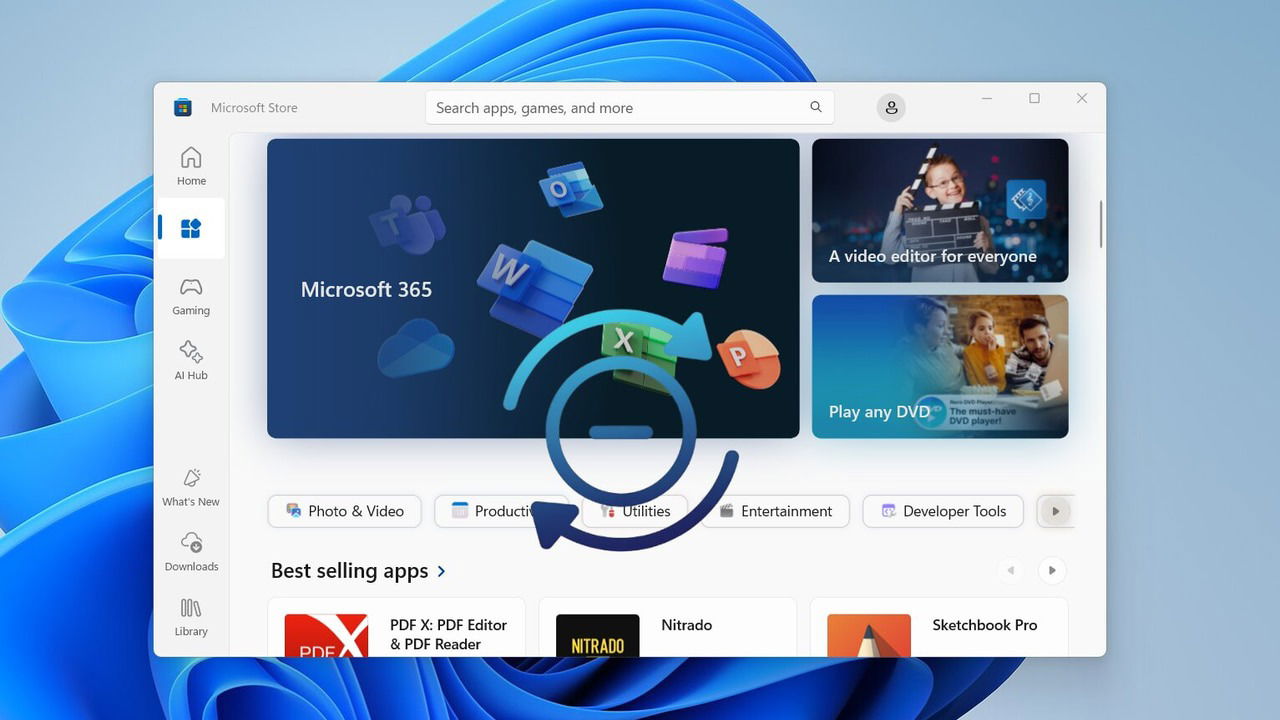
Detener actualizaciones automáticas de apps en Microsoft Store